在Word中自动生成目录是一个相对快捷方便的方法。以下是具体的步骤:
1. **插入页码**:首先,您需要为文档插入页码。点击【开始】-【页码】按钮,按需求为文档插入页码。
2. **设置标题样式级别**:选取您要设定的一级标题,选择段落,在弹出的对话框中将大纲级别设为1级。这些章节标题和小节标题就是目录的重要组成部分。
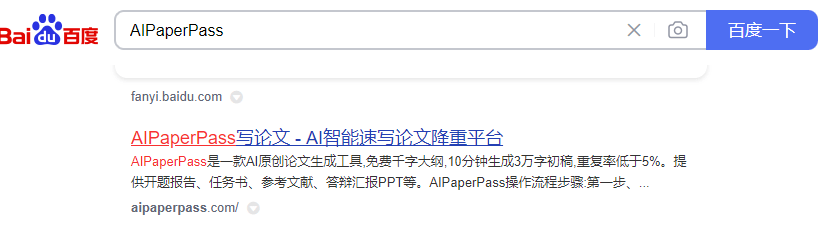
3. **插入目录**:确定好光标的位置,一般目录都在封面的下一页。然后找到“引用”→“目录”→“插入目录”,会弹出一个目录窗口。在“格式”里面选择你喜欢的样式,点击确定即可自动生成目录。
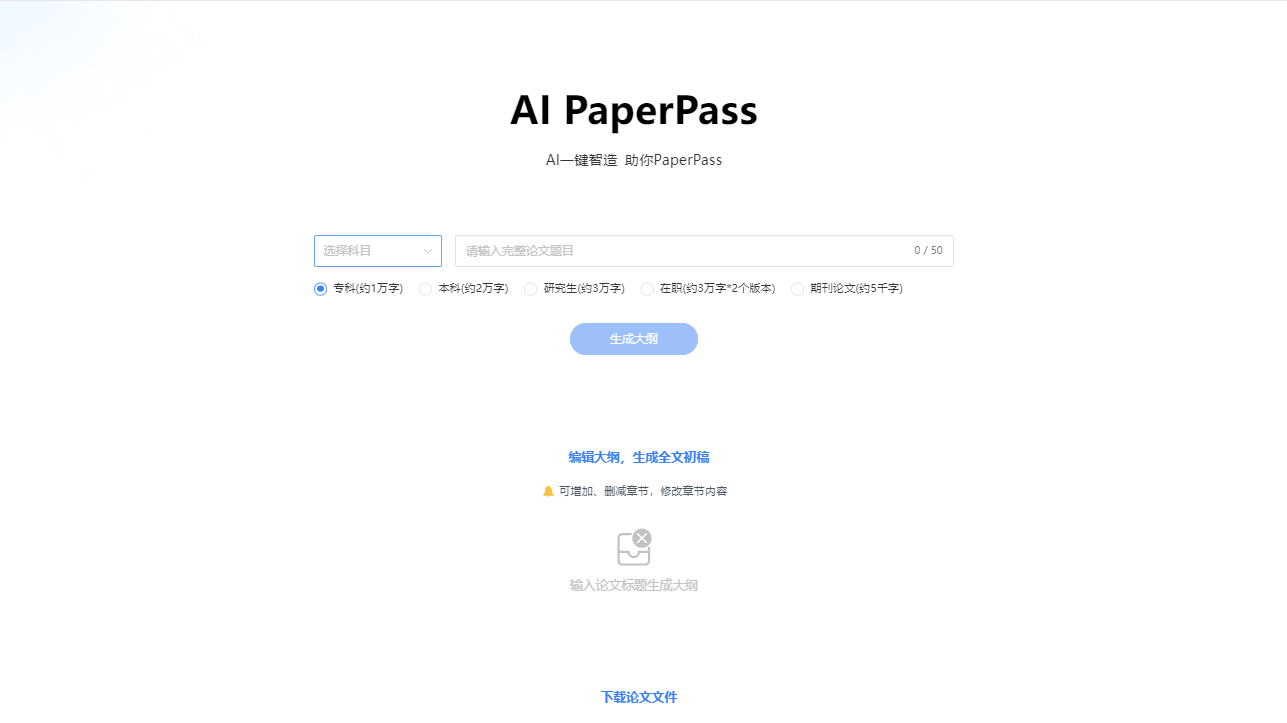
4. **自定义目录样式**:如果你对默认的目录样式不满意,可以点击“自定义目录”按钮进行修改。在弹出的对话框中,你可以更改字体、字号、颜色等,甚至可以设置页码格式。
5. **更新目录**:当你修改了文档中的标题或页码后,需要手动更新目录以保持其准确性。只需点击目录,然后选择“更新目录”,Word就会自动根据新的标题和页码信息重新生成目录。
6. **删除目录**:如果你不再需要目录,可以选择它并按Delete键删除。但是请注意,这不会影响文档中的任何内容。
7. **创建子目录**:如果你的文档结构复杂,可能需要创建多级目录。你可以通过在大纲视图中设置二级标题、三级标题等来创建子目录。在插入目录时,选择相应的级别,Word就会自动为你生成子目录。
8. **使用TOC(Table of Contents)**:TOC是另一种创建目录的方法,它可以更灵活地控制目录的内容和格式。你可以在“引用”→“目录”→“TOC”中选择你喜欢的样式,然后点击“插入”按钮。
9. **保存目录**:如果你经常需要为不同的文档创建目录,可以将当前的目录样式保存为模板。这样,下次你需要创建目录时,只需加载模板即可。
10. **学习更多**:Word提供了许多高级功能,可以帮助你更有效地创建和管理目录。你可以通过查看Word的帮助文档或在线教程来学习这些功能。

